La scansione di un documento è una delle operazioni più comuni e utili nella gestione di file cartacei, sia in ambito domestico che professionale. Consente di trasformare fogli fisici in file digitali (come PDF o JPG), archiviabili, modificabili o inviabili via email. Che tu debba inviare un contratto, archiviare una ricevuta o digitalizzare un vecchio documento, saper scannerizzare in modo corretto è fondamentale.
Che cos’è la scansione di un documento?
La scansione è il processo con cui un dispositivo chiamato scanner o una stampante multifunzione acquisisce l’immagine di un documento cartaceo e la converte in un file digitale. Questo file può essere salvato in diversi formati (PDF, JPG, PNG) ed eventualmente modificato tramite software OCR (riconoscimento ottico dei caratteri).
Nel linguaggio comune si usano termini come scannerizzare, scansionare, scannerizzazione o digitalizzare: tutti descrivono lo stesso concetto. Anche se “scansionare” è più italiano e “scannerizzare” un anglicismo, Google interpreta entrambi allo stesso modo.
Scannerizzare è utile non solo per archiviare, ma anche per creare documenti firmabili digitalmente, inviarli per email, o semplicemente per avere una copia di sicurezza. E con gli strumenti moderni, è possibile farlo da computer, da smartphone o direttamente da una stampante multifunzione.
Come si fa una scansione: guida per ogni dispositivo
Scannerizzare un documento è un’operazione semplice, ma cambia leggermente a seconda del dispositivo che utilizzi: computer Windows, Mac o smartphone. Di seguito trovi una guida dettagliata per ciascuna situazione.
Scansione da PC Windows
Se utilizzi una stampante multifunzione collegata via USB o Wi-Fi a un computer Windows, hai diverse opzioni:
- Apri l’app “Fax e scanner di Windows”
Cerca “fax e scanner” nel menu Start. Una volta aperta l’app, clicca su Nuova scansione, seleziona la stampante e scegli le impostazioni (colore, formato, risoluzione). - Utilizza l’app “Scanner” di Windows
Disponibile gratuitamente nel Microsoft Store. Offre un’interfaccia più moderna per eseguire la scansione e salvare file in PDF o immagine. - Controlla il software del produttore
Stampanti HP, Epson, Canon o Brother includono spesso software proprietari con più opzioni, come scansione fronte-retro o OCR.
Imposta almeno 300 dpi se vuoi una scansione leggibile e salva in PDF per i documenti multipagina o in JPG per immagini singole.
Scansione da Mac
Su macOS puoi usare lo strumento integrato “Acquisizione Immagine”:
- Collega la stampante o scanner (USB o Wi-Fi)
- Apri l’app Acquisizione Immagine dal Launchpad
- Seleziona lo scanner nella barra laterale
- Regola impostazioni (colore, risoluzione, formato)
- Premi su Scansiona
Puoi salvare il file in PDF, PNG o JPEG e scegliere anche la destinazione sul disco.
Scannerizzare con lo smartphone
Se non hai uno scanner a disposizione, puoi digitalizzare i documenti direttamente dal tuo telefono. Basta una buona app e una fotocamera decente.
- Android: puoi usare Google Drive → premi “+” → Scansione
- iPhone: nell’app Note → nuova nota → icona fotocamera → Scansiona documenti
- App professionali: Adobe Scan, Genius Scan, CamScanner
Le app rilevano automaticamente i bordi del documento, correggono l’illuminazione e ti permettono di esportare in PDF o JPG. Alcune integrano anche l’OCR per trasformare l’immagine in testo modificabile.
Azioni preliminari prima della scansione
Prima di eseguire una scansione, è importante seguire alcune semplici accortezze per ottenere un risultato chiaro, leggibile e professionale. Ecco cosa controllare:
- Pulisci il vetro dello scanner
Polvere o impronte possono causare righe, macchie o sfocature. Usa un panno morbido in microfibra. - Rimuovi graffette, post-it o pieghe
Questi elementi possono danneggiare lo scanner o compromettere l’acquisizione. - Allinea correttamente il foglio
Posiziona il documento con il lato da acquisire rivolto verso il vetro, seguendo le guide laterali dello scanner. - Scegli la risoluzione giusta
– 150 dpi: per visualizzazione su schermo
– 300 dpi: per stampa o invio ufficiale
– 600 dpi o superiore: per fotografie o OCR - Scegli il formato corretto
– PDF: per documenti di testo o multi-pagina
– JPG/PNG: per immagini, grafici o firme
Infine, se devi scannerizzare più pagine in un unico file, verifica che il software o l’app supportino la funzione scansione multipagina in PDF.
I formati consigliati per salvare un documento
Una volta eseguita la scansione, è importante scegliere il formato di salvataggio più adatto in base all’utilizzo previsto. Ogni formato ha caratteristiche e vantaggi diversi.
PDF – Il formato più usato per i documenti
Il PDF (Portable Document Format) è il formato ideale per la maggior parte delle scansioni di documenti di testo. È compatibile con tutti i dispositivi, preserva l’impaginazione, consente di unire più pagine in un unico file ed è perfetto per l’invio via email o la firma digitale.
Ideale per: contratti, ricevute, moduli, documenti ufficiali
Supporta: scansione multipagina, firma digitale, OCR
Estensione: .pdf
JPG – Per immagini e fotografie
Il JPG è un formato compresso molto diffuso per immagini. È indicato se stai scannerizzando fotografie, grafici o documenti visivi. Occhio però alla qualità: compressione elevata può ridurre la nitidezza.
Ideale per: foto, documenti visivi, appunti scritti a mano
Estensione: .jpg o .jpeg
PNG – Alternativa senza perdita di qualità
Il PNG è simile al JPG ma senza compressione distruttiva. Occupa più spazio ma mantiene una qualità superiore, utile per grafici, immagini con testo o documenti da modificare in seguito.
Ideale per: immagini da archiviare senza perdita
Estensione: .png
Formati modificabili – Per l’elaborazione del testo
Alcuni software permettono di salvare direttamente in formati modificabili come Word (.docx) o testo semplice (.txt) grazie alla tecnologia OCR (riconoscimento ottico dei caratteri). In questo modo puoi modificare il contenuto della scansione senza doverlo riscrivere da zero.
Ideale per: estrazione testi, modifiche rapide
Richiede: OCR attivo nel software di scansione
Come modificare un documento scannerizzato
Una volta ottenuta la scansione di un documento, potresti avere la necessità di modificarlo: correggere il testo, aggiungere annotazioni, firmarlo digitalmente o semplicemente cambiarne l’ordine delle pagine. Le possibilità dipendono dal formato del file e dagli strumenti che utilizzi.
Modifica di PDF scannerizzati
Se il documento è salvato in PDF, puoi modificarlo con software specifici. Tra i più utilizzati:
- Adobe Acrobat Reader DC: consente di aggiungere testo, evidenziare, inserire firme e commenti
- PDF24 o PDF Candy: strumenti gratuiti online per modificare PDF, unire pagine, ruotare o comprimere file
- Foxit Reader: alternativa leggera e veloce per l’editing PDF
Uso dell’OCR per rendere il documento modificabile
Se la scansione è un’immagine (come un PDF non testuale o un JPG), è necessario usare un software OCR (Optical Character Recognition) per riconoscere il testo contenuto e convertirlo in formato editabile.
Tra i più affidabili:
- Adobe Acrobat Pro DC
- ABBYY FineReader
- Google Drive (scansiona da PDF e crea file Google Docs modificabili)
Una volta riconosciuto, puoi esportare il documento in formato Word, TXT o HTML per modificarlo come preferisci.
Modifiche rapide da smartphone
Molte app di scansione permettono di eseguire modifiche base direttamente dal telefono, come:
- Ritagliare margini
- Ruotare o raddrizzare il documento
- Regolare luminosità e contrasto
- Aggiungere una firma o un timbro
App consigliate: Adobe Scan, Microsoft Lens, Genius Scan.
Dove scannerizzare se non hai uno scanner
Anche se non possiedi uno scanner o una stampante multifunzione, puoi comunque effettuare una scansione in modo semplice e veloce grazie ad alternative disponibili sia online che sul territorio.
Scannerizzare con lo smartphone
Oggi la maggior parte degli smartphone consente di scannerizzare documenti grazie a fotocamere di alta qualità e app dedicate. Basta inquadrare il foglio, correggere i bordi e salvare in PDF o immagine.
Le app consigliate includono:
- Adobe Scan
- CamScanner
- Microsoft Lens
- Scanbot
Alcune app offrono anche riconoscimento del testo (OCR), possibilità di firmare digitalmente e invio diretto via email o cloud.
Servizi esterni
In alternativa, puoi scannerizzare i tuoi documenti presso:
- Copisterie e centri stampa
- Tabaccherie con servizi digitali
- Uffici postali (Poste Italiane offre postazioni self-service)
- Biblioteche o università (spesso dotate di scanner ad uso pubblico)
Questi servizi sono ideali per chi deve eseguire scansioni occasionali o non dispone di strumenti a casa.
Aspetti tecnici della scansione: funzionamento, termini e tecnologie
Come funziona uno scanner
Uno scanner è un dispositivo ottico che utilizza una luce (generalmente LED) per illuminare il documento. Un sensore (CCD o CIS) rileva l’immagine riflessa riga per riga, trasformandola in un segnale digitale che viene elaborato da un software.
Il risultato è un file digitale che rappresenta fedelmente l’originale su carta. Più è alta la risoluzione in dpi (dots per inch), maggiore sarà la qualità e il peso del file.
Significato di “scanner”, “scansione”, “scannerizzare” e “digitalizzare”
- Scanner: dispositivo che acquisisce immagini e testi da supporti cartacei
- Scansione: processo di acquisizione del contenuto
- Scannerizzare / scansionare: sinonimi d’uso comune, indicano l’azione di creare una copia digitale di un documento
- Digitalizzare: termine più generico che comprende anche l’archiviazione e l’elaborazione del file
Sebbene “scannerizzare” sia tecnicamente un anglicismo, è ampiamente utilizzato e riconosciuto da Google come equivalente di “scansionare”.
Come si usa lo scanner
Usare uno scanner è semplice:
- Accendi lo scanner o la stampante multifunzione
- Posiziona il documento sul vetro, lato stampato verso il basso
- Avvia il software di scansione (dal PC, Mac o smartphone)
- Scegli formato, colore, risoluzione
- Esegui la scansione e salva il file
Scansione documentale e archiviazione
La scansione documentale è un processo più ampio, spesso usato in ambito aziendale, che prevede la scansione sistematica di documenti, la classificazione e l’archiviazione digitale in cloud o in database strutturati.
Questa pratica semplifica la gestione, la ricerca e la sicurezza dei documenti, permettendo accesso rapido da qualsiasi dispositivo e backup automatici.
Acquisizione OCR e modifica del testo
L’OCR (Optical Character Recognition) permette di “leggere” il testo di una scansione, trasformando un’immagine in contenuto modificabile. È utile per:
- Modificare documenti scannerizzati
- Copiare e incollare il testo
- Cercare parole all’interno del file
Puoi usare software come Adobe Acrobat Pro, ABBYY FineReader, Google Docs o servizi OCR online gratuiti.
Scannerizzare senza computer
Alcune stampanti moderne permettono di scannerizzare e salvare documenti direttamente su:
- Chiavetta USB
- Email (inviando il PDF direttamente)
- Cartelle condivise in rete o servizi cloud (come Google Drive, Dropbox, OneDrive)
In questo modo puoi digitalizzare i documenti senza dover usare un PC, rendendo il processo ancora più veloce.
Domande frequenti sulla scansione documenti
Come scannerizzare un documento in PDF?
Durante la scansione, seleziona il formato PDF nel software che stai utilizzando. Se il tuo programma non supporta direttamente il PDF, puoi convertire il file successivamente usando uno strumento gratuito online o con un’app come PDF24.È meglio scannerizzare o fotografare un documento?
La scansione produce un’immagine piatta, precisa e rettilinea del documento. Una foto può risultare deformata, sfocata o mal illuminata. Se possibile, è preferibile sempre scannerizzare.Posso scannerizzare con il telefono?
Sì, scaricando un’app di scansione come Adobe Scan, Microsoft Lens o CamScanner puoi ottenere risultati professionali direttamente dallo smartphone. Alcune app offrono anche OCR, salvataggio in cloud e invio automatico via email.Come faccio a scannerizzare più pagine in un unico file?
Molti software di scansione (soprattutto quelli per PDF) consentono di aggiungere più pagine nella stessa scansione. Cerca l’opzione “aggiungi pagina” o “scansione multipagina”.Perché la scansione è sbiadita o storta?
Potrebbe esserci polvere sul vetro dello scanner, oppure il documento non è stato posizionato correttamente. Controlla che sia ben allineato e pulisci il vetro con un panno morbido.Posso modificare un documento scannerizzato?
Sì, se utilizzi un software con tecnologia OCR. Questo permette di trasformare la scansione in testo modificabile, che potrai salvare in Word o PDF editabile. In alternativa, puoi annotare o evidenziare direttamente il file PDF con un programma come Acrobat Reader.Qual è il miglior formato per archiviare un documento?
Il PDF è il formato più sicuro e compatibile per l’archiviazione. È stabile, leggibile su tutti i dispositivi e adatto a documenti ufficiali, anche firmati digitalmente.È possibile scannerizzare senza stampante?
Sì. Puoi usare un’app per smartphone oppure recarti presso una copisteria, una biblioteca o un ufficio postale dotato di scanner a disposizione del pubblico. Hai già visitato la nostra pagina principale dedicata alle cartucce per stampanti? Trovi tutto l’inchiostro che ti serve, originale o compatibile.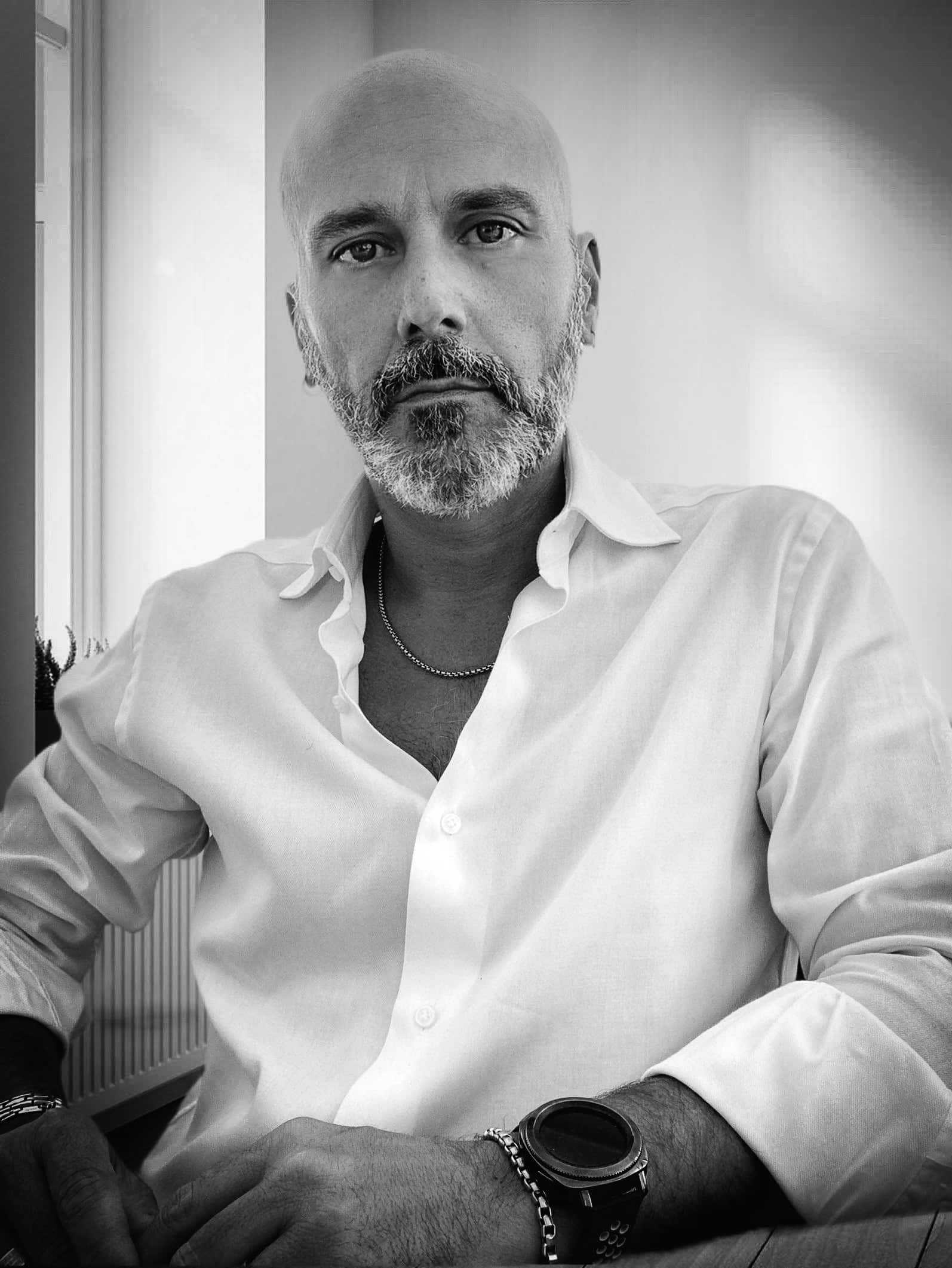
Consulente strategico IT | CTO | E-commerce Specialist | Data Analyst


